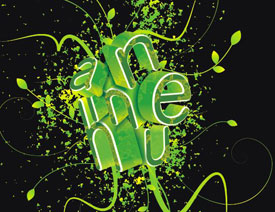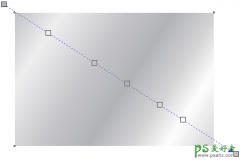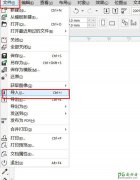学习在CorelDRAW软件中为图形对象填选择颜色(2)
(5)打开“固定的调色板”的文件夹,下拉列表包含了多个调色板名称。选择其中一种,单击颜色卷轴栏,可以更改对话框左边颜色选择区域中显示的颜色范围。在需要的颜色上单击,然后单击对话框底端的“确定”按钮,即可填充选择对象。效果如图4-8所示。
图4-8 从固定调色板中获取颜色
(6)固定调色板支持某些颜色的淡色调,如果希望得到选择颜色的淡色调,可拖动对话框底部的“淡色”选项滑块,或者在滑条右侧的文本框中直接输入0到100范围内的数值。在对话框右上角的颜色框中会对比显示“旧的”和“新建”颜色,便于读者对比颜色变化。另外,在对话框的“组件”选项组中,分左、右两侧显示颜色的CMYK和RGB组成信息。
(7)如果读者希望颜色在调色板中显示其名称,可单击对话框中“选项”按钮,从弹出的菜单中选择“显示颜色名”选项,如图4-9所示。另外在“选项”下拉菜单中选择“对换颜色”选项则可将新建颜色与旧颜色位置交换。
图4-9 显示颜色名称并对换参考颜色
(8)再回到绘图窗口,使用“选择”工具,选择右侧图形。下面准备使用“颜色查看器”为其选择颜色。在此介绍另外一种打开“标准填充”对话框的方法,即在屏幕调色板中为对象选择一种颜色后,使用鼠标双击“状态栏”右侧的填充颜色块即可快速打开“标准填充”对话框。
(9)这时可以看到对话框显示内容将自动切换为“模型”选项卡。系统默认的颜色查看器是在HSB模式基础上的。当然用户也可以选择其他的颜色查看器。单击“选项”按钮,从弹出的菜单中可选择“颜色查看器”命令,然后从其子菜单中选择一种颜色查看器即可,如图4-10所示。
图4-10 使用颜色观察器选择颜色